วิธีเปลี่ยนเส้นทาง URL ใน WordPress
เผยแพร่แล้ว: 2021-01-20การอัปเดตลิงก์ของไซต์ WordPress อาจเป็นงานง่ายๆ ในทางทฤษฎี อย่างไรก็ตาม หากคุณทำผิดพลาด ผู้เข้าชมอาจจบลงที่หน้าอื่นโดยไม่ได้ตั้งใจ หรือแย่กว่านั้น - ลิงก์เสีย สิ่งนี้มีผลกระทบมากมายต่อการจัดอันดับของเครื่องมือค้นหา จำนวนการเข้าชม และอำนาจโดยรวม
WordPress มีปลั๊กอินที่ใช้งานง่ายมากมายเพื่อเปลี่ยนเส้นทาง URL สำหรับผู้ที่ไม่คุ้นเคยกับกระบวนการ วิธีนี้สามารถช่วยให้แน่ใจว่าคุณเปลี่ยนเส้นทาง URL ของคุณอย่างถูกต้อง
ในบทช่วยสอนนี้ ฉันจะแสดงวิธีเปลี่ยนเส้นทาง URL ของ WordPress ให้สำเร็จ รวมถึงประเภทหลักของการเปลี่ยนเส้นทาง URL และเมื่อใดควรใช้ประเภทใด
อย่างไรก็ตาม ก่อนอื่น มาคุยกันก่อนว่าการเปลี่ยนเส้นทาง URL คืออะไรและทำงานอย่างไร!
การเปลี่ยนเส้นทาง URL คืออะไร
การเปลี่ยนเส้นทาง URL (เรียกอีกอย่างว่าการส่งต่อ URL) เป็นวิธีการทำให้หน้าเว็บสามารถเข้าถึงได้ภายใต้ที่อยู่ URL หลายรายการ
เมื่อเบราว์เซอร์ดำเนินการเปลี่ยนเส้นทาง URL หน้าที่มี URL อื่นจะถูกเปิดขึ้นแทนที่หน้าเดิม
มีหลายวิธีในการเปลี่ยนเส้นทาง URL และแต่ละวิธีก็มีจุดประสงค์ของตัวเอง เรามาดูประเภทที่พบบ่อยที่สุดสามประเภทกัน
1. 301 การเปลี่ยนเส้นทาง
สำหรับผู้เริ่มต้น การเปลี่ยนเส้นทาง 301 จะเป็นแบบถาวร โดยเกิดขึ้นทั้งในฝั่งเบราว์เซอร์และเซิร์ฟเวอร์ เป็นการเปลี่ยนเส้นทางที่ใช้บ่อยและมีประสิทธิภาพมากที่สุด เนื่องจากส่งผ่าน 'ลิงก์น้ำผลไม้' ของ URL ที่มีอยู่
ด้วยเหตุนี้ เสิร์ชเอ็นจิ้นจึงมักจะรู้จักและจัดทำดัชนีการเปลี่ยนเส้นทางประเภทนี้ ทำให้วิธีนี้เป็นวิธีที่แนะนำในสถานการณ์ส่วนใหญ่
2. 302 การเปลี่ยนเส้นทาง
ในทางตรงกันข้าม การเปลี่ยนเส้นทาง 302 เป็นแบบชั่วคราวและควรใช้เฉพาะเมื่อคุณวางแผนที่จะย้ายกลับไปที่ URL เดิมในอนาคต
ตัวอย่างเช่น สมมติว่าคุณกำลังออกแบบเว็บไซต์ของคุณใหม่ ขณะที่คุณกำลังอัปเดตเว็บไซต์ของคุณ คุณสามารถใช้ 302 เปลี่ยนเส้นทางเพื่อนำผู้ใช้ไปยังโดเมนอื่นในช่วงเวลาสั้นๆ
3. เมตารีเฟรช
เว็บเบราว์เซอร์ยังมีฟังก์ชันการรีเฟรชเมตา ซึ่งช่วยให้คุณเปลี่ยนเส้นทาง URL ไปยังหน้าใหม่โดยไม่ต้องอัปเดตเซิร์ฟเวอร์
คุณสามารถกำหนดระยะเวลาที่ใช้ในการเปลี่ยนเส้นทางได้ แต่การทำเช่นนี้คุณยังเสี่ยงต่อการทำให้ผู้เยี่ยมชมรอเพื่อไปยังปลายทางของหน้าถัดไป ซึ่งอาจทำให้เกิดประสบการณ์การใช้งานที่ไม่ดีแก่ผู้ใช้
แม้ว่าจะมีการเปลี่ยนเส้นทางประเภทอื่นๆ ที่คุณสามารถใช้ได้ แต่ทั้งสามประเภทนี้คือประเภทที่คุณจะเห็นบ่อยที่สุด โดยเฉพาะการเปลี่ยนเส้นทาง 301
เหตุใดจึงต้องใช้การเปลี่ยนเส้นทาง URL
คุณอาจสงสัยว่าทำไมคุณถึงต้องใช้การเปลี่ยนเส้นทาง URL บนเว็บไซต์ของคุณเอง
เราได้กล่าวถึงเหตุผลบางประการในส่วนที่แล้ว แม้ว่าจะมีเหตุผลอื่นๆ ด้วย เช่น:
- การป้องกันลิงก์เสีย – ลิงก์ เสียเกิดขึ้นเมื่อหน้าปลายทางถูกย้ายหรือลบ หรือบางอย่าง เช่น ไฟร์วอลล์ปิดกั้นการเข้าถึงเว็บไซต์ของคุณ เมื่อผู้ใช้ตามลิงก์ที่เสีย พวกเขาเห็นข้อความแสดงข้อผิดพลาด 404 ในเบราว์เซอร์ ตามที่ผู้เชี่ยวชาญ SEO Bruce Clay การเปลี่ยนเส้นทางเป็นวิธีที่เป็นมิตรกับ SEO มากที่สุดในการแก้ไขลิงก์ที่เสีย
- การเชื่อมโยงหลายโดเมน – หากคุณจัดการหลายเว็บไซต์ คุณสามารถใช้การเปลี่ยนเส้นทางเพื่อเชื่อมโยงไปยังปลายทางเดียวกันได้โดยไม่กระทบต่อ SEO ของคุณ การเปลี่ยนเส้นทางช่วยให้เครื่องมือค้นหาทราบว่าหน้าใดเป็นแหล่งที่มาตามรูปแบบบัญญัติ เมื่อหลายหน้าแสดงข้อมูลเดียวกัน นอกจากนี้ยังเป็นการดีสำหรับการหลีกเลี่ยงบทลงโทษของเนื้อหาที่ซ้ำกัน
- ปกป้องความเป็นส่วนตัวของคุณ – ด้วยพลังของ HTTPS คุณสามารถรักษาความปลอดภัยเว็บไซต์ของคุณจากการโจมตีของศัตรู เช่น ฟิชชิงหรือการกระจายมัลแวร์ การทำเช่นนี้ต้องการให้คุณเปลี่ยนเส้นทางผู้ใช้และเครื่องมือค้นหาไปยังหน้า HTTPS หรือทรัพยากรด้วยการเปลี่ยนเส้นทาง 301 HTTP ฝั่งเซิร์ฟเวอร์
ไม่ว่าคุณจะมีเหตุผลอะไรในการเปลี่ยนเส้นทางผู้ใช้ไปยังหน้าใหม่ คุณจำเป็นต้องใช้เวลาในการเชื่อมโยงอย่างเหมาะสม การเปลี่ยนเส้นทางที่ไม่ถูกต้องอาจทำให้ผู้เยี่ยมชมของคุณไปที่หน้าแรกแทนที่จะเป็นหน้าที่ต้องการ ส่งผลให้มีการเปลี่ยนเส้นทางมากเกินไป และอื่นๆ
วิธีเปลี่ยนเส้นทาง URL ใน WordPress (2 วิธี)
มีสองเทคนิคหลักในการเปลี่ยนเส้นทาง URL ใน WordPress - คุณสามารถใช้ปลั๊กอินหรือแก้ไขไฟล์ .htaccess
เริ่มต้นด้วยแนวทาง WordPress แบบคลาสสิก
1. ใช้ปลั๊กอิน WordPress
ปลั๊กอินเปลี่ยนเส้นทางช่วยให้มั่นใจได้ว่าลิงก์เสียจะนำไปสู่หน้าที่เกี่ยวข้องในไซต์ของคุณ ด้วยวิธีนี้ หากผู้เยี่ยมชมคลิกลิงก์เสีย พวกเขาจะถูกเปลี่ยนเส้นทางไปยังหน้าใหม่ ซึ่งช่วยเพิ่มความน่าเชื่อถือของเว็บไซต์ของคุณและป้องกันไม่ให้อันดับการค้นหาของคุณตก
แม้ว่าจะมีปลั๊กอินดีๆ ให้เลือกมากมาย เช่น 301 Redirects ฉันขอแนะนำปลั๊กอิน Redirection
การเปลี่ยนเส้นทางมีความโดดเด่นด้วยเหตุผลหลายประการ — ไม่เพียงแต่มีมานานกว่าทศวรรษแล้ว แต่ยังช่วยให้ผู้ใช้ครั้งแรกสร้างและจัดการการเปลี่ยนเส้นทางโดยไม่ต้องมีความรู้เกี่ยวกับเว็บเซิร์ฟเวอร์ Apache หรือ Nginx มาก่อน
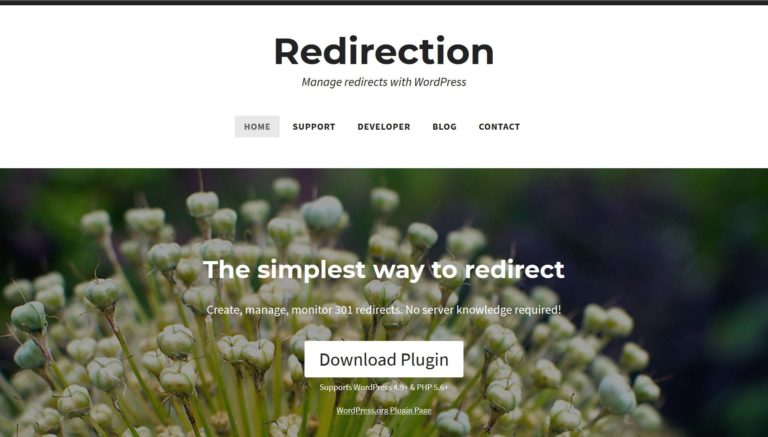
เนื่องจากการเปลี่ยนเส้นทางให้การสนับสนุนอย่างสมบูรณ์สำหรับนิพจน์ทั่วไป คุณสามารถเปิดใช้งานรูปแบบการเปลี่ยนเส้นทางเพื่อให้ตรงกับ URL จำนวนเท่าใดก็ได้ และเปลี่ยนเส้นทางทั้งหมดไปยัง URL เป้าหมาย คุณยังสามารถดูการเปลี่ยนแปลงในโพสต์หรือลิงก์ถาวรของหน้า จากนั้นสร้างการเปลี่ยนเส้นทางไปยัง URL ใหม่โดยอัตโนมัติ

เมื่อคุณติดตั้งและเปิดใช้งานปลั๊กอินแล้ว ให้คลิกเมนู เครื่องมือ > การเปลี่ยนเส้นทาง ในพื้นที่ผู้ดูแลระบบ WordPress ของคุณและดำเนินการตามขั้นตอนของวิซาร์ดการตั้งค่า
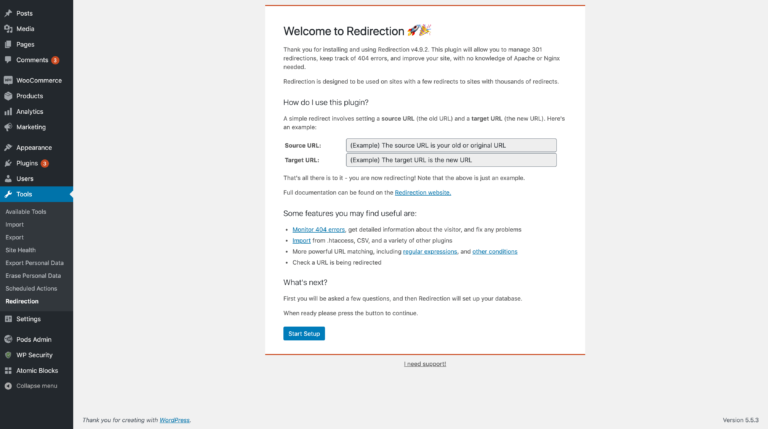
เมื่อเสร็จแล้ว ให้ไปที่แท็บการ เปลี่ยนเส้นทาง ในหน้าผู้ดูแลระบบเดียวกัน นี่แสดงรายการการเปลี่ยนเส้นทางปัจจุบัน หากต้องการเพิ่มการเปลี่ยนเส้นทางใหม่ ให้คลิกปุ่ม เพิ่มใหม่
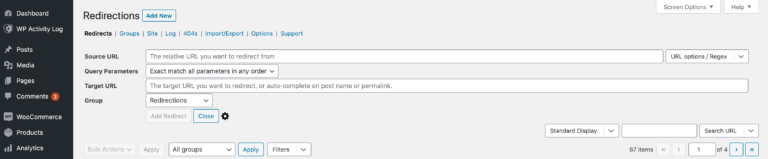
จากนั้นคุณจะเห็นช่องป๊อปอัปจำนวนมาก รวมถึง:
- URL ต้นทาง – นี่คือ URL ที่คุณกำลังเปลี่ยนเส้นทาง ตัวอย่างเช่น หากคุณเปลี่ยนเส้นทางจาก https://myexample.com/old-post URL แหล่งที่มาของคุณจะเป็น /old-post
- พารามิเตอร์ การค้นหา – คุณสามารถจับคู่พารามิเตอร์ทั้งหมดได้ (ตัวเลือกเริ่มต้น) หรือละเว้นพารามิเตอร์ทั้งหมด กับอันหลัง /old-post จะจับคู่ /my-old-post?query=1
- URL เป้าหมาย – นี่คือ URL ที่คุณกำลังเปลี่ยนเส้นทางไป ตัวอย่างเช่น หากคุณเปลี่ยนเส้นทางจาก https://myexample.com/old-post เป็น https://myexample.com/new-post URL เป้าหมายของคุณจะเป็น /new-post
- กลุ่ม – ช่วยให้คุณจัดระเบียบการเปลี่ยนเส้นทางของคุณเป็นหมวดหมู่
การคลิกที่ไอคอนรูปเฟืองจะมีตัวเลือกเพิ่มเติมสำหรับการเปลี่ยนเส้นทางที่ตรงกัน เมื่อกรอกข้อมูลในช่องเหล่านี้แล้ว ให้คลิก เพิ่มการเปลี่ยนเส้นทาง จากนั้นปลั๊กอินจะสร้างกฎการเปลี่ยนเส้นทาง
2. แก้ไขไฟล์ .htaccess ของคุณ
ไฟล์ 'hypertext access' หรือที่เรียกว่า .htaccess เป็นไฟล์การกำหนดค่าเซิร์ฟเวอร์แบบกระจาย ซึ่งอนุญาตให้คุณตั้งค่าการกำหนดค่าเซิร์ฟเวอร์สำหรับไดเร็กทอรีเฉพาะ เซิร์ฟเวอร์จะใช้เมื่อมีการร้องขอไปยังไดเร็กทอรี
แม้ว่าจะไม่ง่ายเหมือนการติดตั้งปลั๊กอิน แต่วิธีการที่มีประสิทธิภาพนี้ช่วยให้คุณตั้งค่าหน้า ไดเร็กทอรี และการเปลี่ยนเส้นทาง URL ก่อนที่คุณจะเริ่มต้น คุณจะต้องมีทักษะและเครื่องมือดังต่อไปนี้:
- ไคลเอนต์ FTP ที่เหมาะสม เช่น Cyberduck หรือ FileZilla
- เข้าถึงเซิร์ฟเวอร์ของเว็บไซต์ของคุณ ปกติจะมีชื่อว่า www หรือ public_html
- ทักษะที่จำเป็นในการใช้ FTP
ขั้นแรก คุณต้องเปิดโปรแกรม FTP ของคุณและเข้าถึงไดเร็กทอรีรากของไซต์ WordPress ของคุณ สแกนไดเร็กทอรีสำหรับไฟล์ .htaccess จากนั้นเปิดโดยใช้โปรแกรมแก้ไขข้อความมาตรฐาน
เมื่อ .htaccess เปิดขึ้น ให้วางเคอร์เซอร์ไว้ที่ท้ายไฟล์และป้อนกฎการเปลี่ยนเส้นทางตามความต้องการของคุณ
หากต้องการเปลี่ยนเส้นทางหน้าเดียวไปยังอีกหน้าหนึ่ง ให้เพิ่มกฎต่อไปนี้:
เปลี่ยนเส้นทาง 301 /old-page.html http://www.example.com/new-page.html
หากต้องการเปลี่ยนเส้นทางชื่อโดเมนทั้งหมดไปยังโดเมนอื่น ให้ป้อนรหัสต่อไปนี้:
RewriteEngine บน
RewriteCond %{HTTP_HOST} ^(?:www.)oldsite.com$ [NC]
RewriteRule ^ http://newsite.com%{REQUEST_URI} [L,R=301]ตัวอย่างนี้ส่งผู้เยี่ยมชมจากหน้าที่หนึ่งไปยังหน้าเดิมที่หน้าใหม่ ตัวอย่างเช่น จาก www.oldsite.com/post ไปยัง www.newsite.com/post อย่าลืมเปลี่ยนตัวยึดตำแหน่งเป็นโดเมนและเพจของคุณเอง
เมื่อเสร็จแล้ว บันทึกการเปลี่ยนแปลงและทดสอบการเปลี่ยนเส้นทางใหม่ของคุณ!
บทสรุป
ในบทช่วยสอนนี้ ฉันแสดงวิธีเปลี่ยนเส้นทาง URL ใน WordPress โดยใช้สองวิธีตามลำดับ:
- ติดตั้งปลั๊กอินเปลี่ยนเส้นทาง
- แก้ไขไฟล์ .htaccess ของคุณ
การเปลี่ยนเส้นทาง URL ไม่ใช่งานประจำวันแต่ยังค่อนข้างธรรมดา ดังนั้น การทำให้ถูกต้องหมายความว่าผู้ใช้จะได้รับประสบการณ์ที่ราบรื่นบนไซต์ของคุณ และอันดับของเครื่องมือค้นหาจะไม่ลดลงสำหรับสิ่งต่างๆ เช่น ลิงก์เสียหรือเนื้อหาที่ซ้ำกัน
คุณมีคำถามเพิ่มเติมเกี่ยวกับการเปลี่ยนเส้นทาง URL หรือไม่ อย่าลังเลที่จะติดต่อในส่วนความคิดเห็นด้านล่าง!
